في الوقت الحاضر، يستخدم معظم الأشخاص الآن منصات التواصل الاجتماعي لإجراء محادثة مع الناس. وأحد أكثرها استخدامًا هو GIF. ويتساءل الكثير من الأشخاص عن كيفية إنشاء صور GIF باستخدام مقاطع الفيديو المتوفرة لديهم. هل هنالك أي vفكرة لمنشئ GIFق أو برامج تحويل الفيديو هل تدعم تحويل الفيديو إلى GIF؟
حسنا، الجواب على هذا هو نعم. توجد في الواقع طرق مختلفة يمكنك من خلالها تحويل ملفات الفيديو الخاصة بك إلى منشئي ملفات GIF وهذا ما سنعرضه لك أدناه.
المحتويات: الجزء 1. مقاطع الفيديو الشائعة في قائمة منشئي ملفات GIF الجزء 2. تحويل مقاطع الفيديو إلى صور GIF متحركة على جهاز الكمبيوتر المكتبي الخاص بي الجزء 3. لماذا تفقد ملفات GIF الجودة؟الجزء 4. استنتاج
الجزء 1. مقاطع الفيديو الشائعة في قائمة منشئي ملفات GIF
يوجد بالفعل منشئو ملفات GIF يمكنك الاستفادة منهم لتحويل ملف الفيديو الخاص بك إلى منشئ GIF. ومع ذلك، فيما يلي العناصر الشائعة التي يجب أن تفكر في استخدامها.
أداة 01. موفافي
من المعروف أن هذا أحد أشهر برامج تحرير الفيديو. ولهذا السبب لا يفاجئني هذا عندما يتعلق الأمر بميزة تحويل الفيديو التي يمكن أن تعمل على جهاز كمبيوتر يعمل بنظام Mac وWindows.
واحد من الملامح الرئيسية لهذا Movavi هو أنه يمكنه تصدير ملفاتك دفعة واحدة ويمكنه إنشاء ملفات GIF بسهولة. ومع ذلك، عندما يتعلق الأمر بسعره، فهو في الواقع مرتفع التكلفة. إذا كنت ترغب في الحصول على اشتراك مميز في هذه الأداة لجهاز الكمبيوتر الذي يعمل بنظام Mac أو Windows، فيجب عليك دفع 39.95 دولارًا.
ولكن، من ناحية أخرى، يمكنك أيضًا تجربة تنزيل هذه الأداة مجانًا واستخدام الإصدار التجريبي المجاني حتى تتمكن من معرفة كيفية عمل هذه الأداة قبل شرائها.
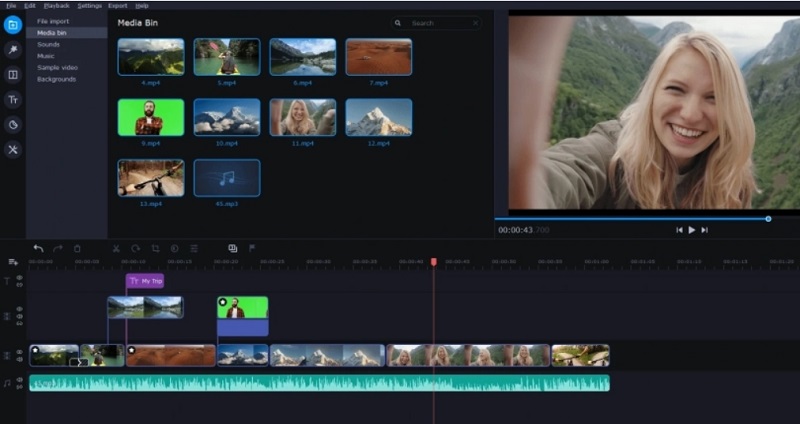
الأداة 02.EzGIF
من المعروف أن هذه الأداة هي شيء يمكنك استخدامه بسهولة لتحويل الفيديو الخاص بك إلى ملف GIF. يمكنك بسهولة تحميل ملف الفيديو الخاص بك وتصديره إلى صورة GIF. وإذا كنت تريد إجراء بعض التخصيص لملف GIF الخاص بك، فيمكنك أيضًا استخدام هذا لتحرير وإضافة بعض التأثيرات واقتصاص الفيديو الخاص بك إذا لزم الأمر.
أداة 03. زمزم
Zamzar هي أداة أخرى يمكنك استخدامها لتحويل الفيديو الخاص بك إلى أداة إنشاء صور GIF وهي تأتي مع العديد من تحويلات الملفات. وبصرف النظر عن حقيقة أنه يمكنك تحويل استخدامه كفيديو إلى منشئ صور GIF، يمكنك أيضًا استخدام هذه الأداة لتحويل الملفات التي لديك مثل PNG وJPG وPDF والمزيد.
على الرغم من أن هذه الأداة لا تأتي مع العديد من الميزات التي يمكنك استخدامها مثل بعض الملصقات التي يمكن إضافتها إلى ملف GIF الخاص بك، إلا أنه لا يزال بإمكانك اعتبار ذلك خطوة جيدة لتحسين المحادثات.
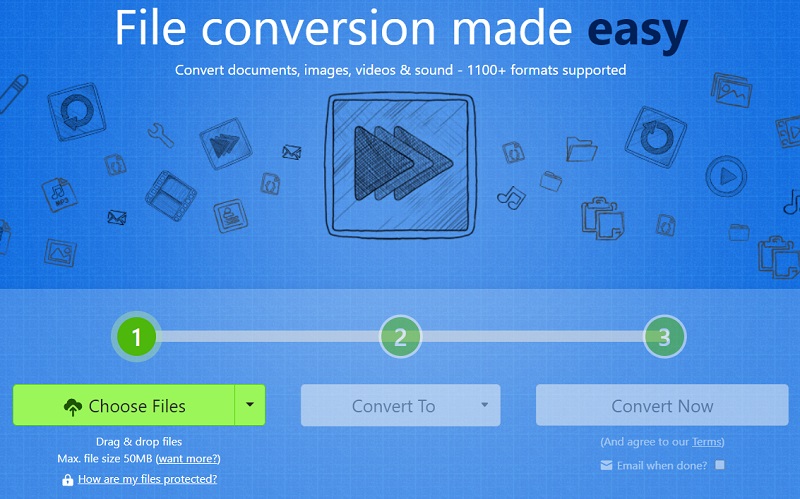
الأداة 04.ImgFlip
من المعروف أن ImgFlip هي إحدى الأدوات الأساسية التي يمكنك استخدامها كفيديو لمنشئ صور GIF. وفي الوقت نفسه، يمكن استخدامه أيضًا لتحويل الملفات الأخرى الموجودة على جهاز الكمبيوتر الخاص بك إلى ملفات أخرى. كل ما عليك فعله هو نسخ رابط الفيديو الخاص بك ولصقه ويمكنك أيضًا تعديله إذا لزم الأمر.
وبمجرد قيامك بتحويل الفيديو الخاص بك إلى صورة GIF، سيكون لديك خيار تنزيله على جهاز الكمبيوتر الخاص بك، أو نسخ الرابط، أو صورة HTML، أو يمكنك أيضًا مشاركته مباشرة على أي منصات وسائط اجتماعية مثل Twitter، وTumblr، الفيسبوك، بينتيريست، وأكثر من ذلك.
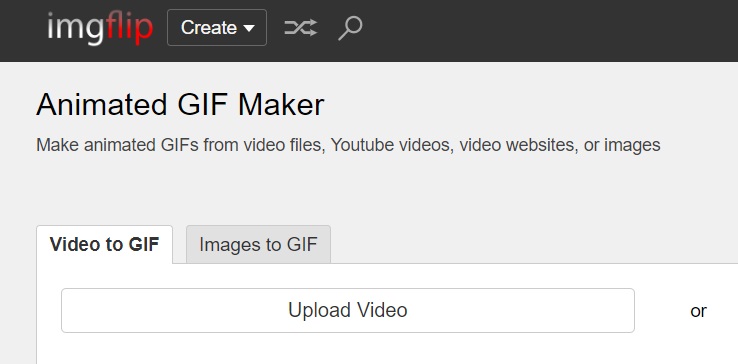
الأداة 05. أدوبي إكسبريس
يمكن أن يمكّنك هذا الفيديو الخاص بمنشئ GIF من إنشاء ملفات GIF الخاصة بك وتعديلها أيضًا. يمكن أن يتيح لك هذا التطبيق إنشاء ملف GIF الخاص بك باستخدام الصور والكاميرا وسجل الشاشة وصورة GIF المتحركة أيضًا.
عبر ادوبي اكسبريس، يمكنك أيضًا مشاركة ملف GIF الخاص بك على Twitter وFacebook وInstagram والمزيد. ويمكنه أيضًا دعم كلاً من جهاز الكمبيوتر الذي يعمل بنظامي التشغيل Mac وWindows ويأتي مع خطة أساسية مجانية مدى الحياة.
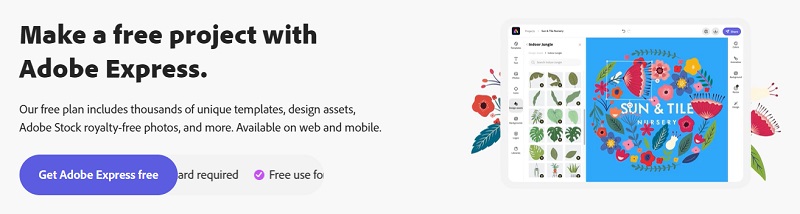
الأداة 06.سنجيت
هذا تطبيق آخر سيسمح لك بإنشاء صورة GIF من أي مقاطع فيديو لديك. يمكن أن يسمح لك بإنشاء واختيار جزء من مقطع الفيديو الخاص بك وتحويله إلى صورة GIF.
ويمكنك أيضًا الاستفادة من هذا التطبيق لتخصيص ملفات GIF الخاصة بك في أي شيء تريده. يمكنه أيضًا توفير دعم العملاء ويمكن استخدامه على أجهزة الكمبيوتر التي تعمل بنظامي التشغيل Windows وMac.
الجزء 2. تحويل مقاطع الفيديو إلى صور GIF متحركة على جهاز الكمبيوتر المكتبي الخاص بي
الآن بعد أن أظهرنا لك بعض الأدوات الأكثر شيوعًا التي ستسمح لك بتحويل الفيديو إلى منشئ GIF، الشيء التالي الذي سنعرضه لك هو أفضل محول منشئ الفيديو إلى GIF الذي يجب عليك استخدامه. وهذا هو محول الفيديو iMyMac.
إنه ليس مجرد أداة إنشاء فيديو إلى GIF بسيطة ولكنه أيضًا محول قوي للصوت والفيديو. يمكنك بسهولة تحويل ملفات الفيديو الخاصة بك إلى MP3 على Android إذا أردت. وهو يدعم تحويل تنسيق ملف إلى آخر لأنه يأتي مع العديد من تنسيقات الملفات. هذا يعني أنه يمكنك استخدام هذا لتحويل الفيديو الخاص بك إلى ملف GIF.
تأتي هذه الأداة أيضًا بواجهة يمكن فهمها واستخدامها بسهولة حتى بالنسبة للمستخدمين لأول مرة. كما أنه سريع وموثوق للغاية عندما يتعلق الأمر بعملية التحويل. ولإظهار كيفية استخدام هذا الفيديو لمنشئ صور GIF، يوجد أدناه دليل يمكنك اتباعه.
الخطوة 1. أضف الفيديو الخاص بك
قم بتشغيل iMyMac Video Converter على جهاز الكمبيوتر الخاص بك. وبمجرد وصولك إلى الواجهة الرئيسية للأداة، ستتمكن من رؤية واجهتها البسيطة والأنيقة. أضف ملفات الفيديو التي تريد تحويلها إلى تنسيق GIF.
الخطوة 2. اختر تحويل التنسيق
وبعد ذلك، على الجزء الأيسر من الواجهة، تابع وانقر على تحويل التنسيق زر. سيُظهر لك هذا بعد ذلك علامات التبويب. من علامات التبويب تلك، تابع وانقر على الفيديو. بعد ذلك، سيظهر لك قائمة منسدلة بجميع التنسيقات التي يدعم تحويلها. تفضل بالمضي قدمًا وابحث ببساطة عن تنسيق ملف GIF الخاص بك وهو تنسيق .gif.
الخطوة 3. تحويل الفيديو إلى GIF
وأخيرًا ، ما عليك سوى النقر فوق ملف تصدير زر لبدء عملية التحويل. وبمجرد الانتهاء من ذلك، يمكنك معاينة الملف المحول من "مشاريع حديثه"المجلد الموجود على الواجهة.

الجزء 3. لماذا تفقد ملفات GIF الجودة؟
بعد تقديم أفضل مقاطع الفيديو لمنشئي ملفات GIF، سنتحدث عن سبب فقدان ملفات GIF للجودة. يُعرف تنسيق GIF، المعروف أيضًا باسم تنسيق تبادل الرسومات، بأنه أحد التنسيقات الأكثر استخدامًا.
هذه مقاطع صغيرة من مقاطع الفيديو الخاصة بك والتي يمكن مشاركتها باستخدام أي منصة وسائط اجتماعية لديك. ومع ذلك، لا يتم دائمًا إنشاء ملفات GIF هذه بجودة عالية. يمكن أن يكون ضبابيًا في بعض الأحيان مقارنة بالتنسيقات الأخرى. وفي أغلب الأحيان، يتساءل المستخدمون عن سبب انخفاض جودتها.
حسنًا، الجواب على ذلك هو أن GIF تأتي بسعة ألوان. وكلما تم الوصول إلى تلك السعة المحددة بالفعل، سيؤدي ذلك إلى مقطع منخفض الجودة.
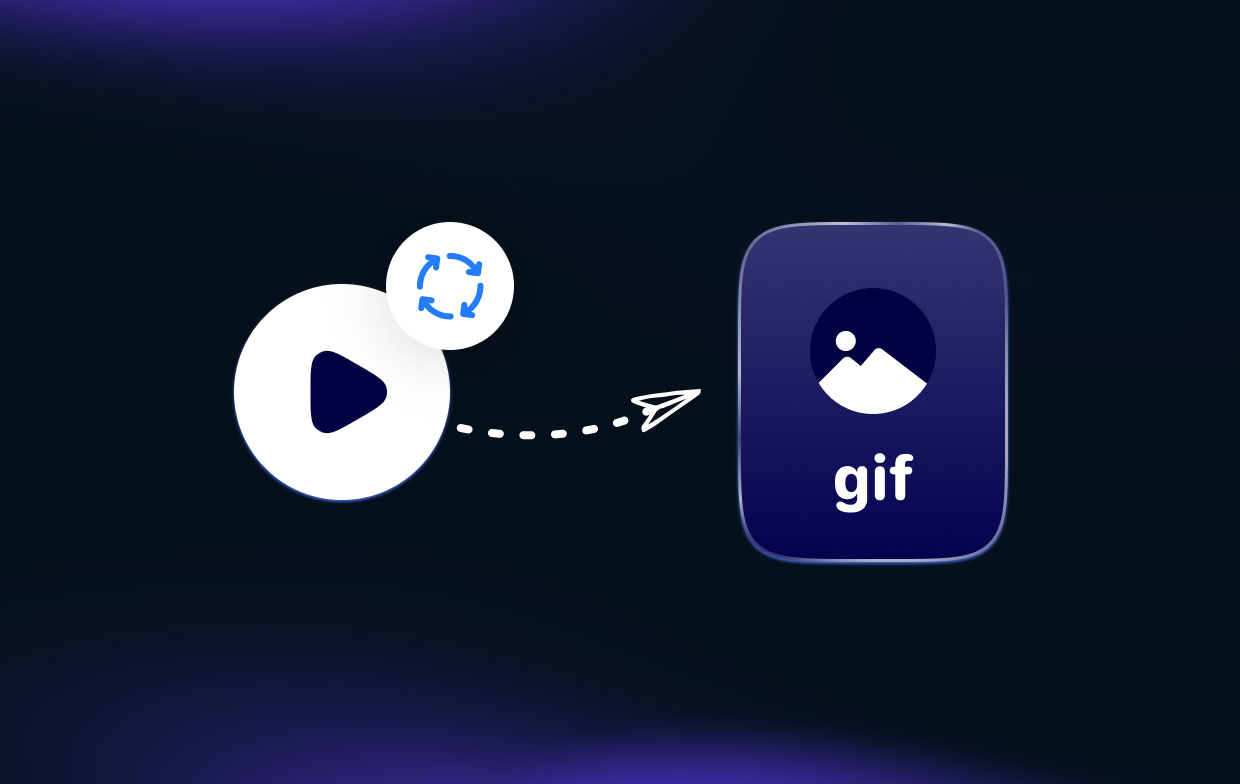
الشيء الآخر الذي يؤثر على جودته هو إذا كان الملف المحدد لديك كبيرًا جدًا. ولكن لا تقلق، لأن هناك بالفعل طرقًا يمكنك من خلالها إصلاح ذلك. الأشياء الأخرى التي تؤثر على جودة ملف GIF الخاص بك بصرف النظر عن حجم الملف ولونه هي أن الملف تالف أو معطوب، واختلاف الإطار الخاص به.
الجزء 4. استنتاج
امتلاك فيديو لمنشئ GIF هي في الوقت الحاضر طريقة مفيدة ومفيدة يمكنك من خلالها تحويل أي محادثة إلى محادثة أكثر حيوية وحيوية وإثارة. لذا، إذا كنت تبحث عن منشئ فيديو إلى GIF، فإننا نقترح عليك بشدة أن تفكر في الأدوات التي عرضناها لك أعلاه.
ولكن إذا كنت تريد التأكد من أنك ستحصل على أفضل ما في كل شيء، فإننا نوصي بشدة باستخدام iMyMac Video Converter. تعتبر هذه الطريقة الأكثر فعالية وموثوقية وأسرع لتحويل مقاطع الفيديو الخاصة بك إلى ملف GIF. جرب هذه الأداة الآن!



